Tôi đã cài đặt Office trên máy tính Windows của mình một thời gian dài trước đây và mọi thứ đều hoạt động tốt cho đến hôm nay. Tôi đã cố gắng mở một tài liệu Word từ máy tính để bàn của mình và vì một số lý do lạ mà Word đã mở trong Chế độ An toàn. Lạ lùng tôi nghĩ, nên tôi tắt nó và mở lại tập tin. Chế độ an toàn một lần nữa!
Sau đó, tôi cố gắng mở Word mà không cần nhấp vào tài liệu và nó vẫn mở ở chế độ an toàn. Bây giờ tôi đã thực sự bối rối. Sau khi thực hiện một số nghiên cứu, tôi đã tìm ra cách khắc phục vấn đề để Word mở ra bình thường thay vì chế độ an toàn. Trong bài viết này, tôi sẽ viết một vài phương pháp mà tôi đã xem và một phương pháp làm việc cho tôi.
Tắt Bluetooth Add-in
Vì một số lý do, bluetooth bổ trợ trong Word có thể khiến nó liên tục khởi động ở chế độ an toàn. Bạn có thể thử tắt nó và xem có khắc phục được sự cố không. Đây là cách làm. Trước tiên, mở Word và sau đó nhấp vào Tệpvà Tùy chọn.
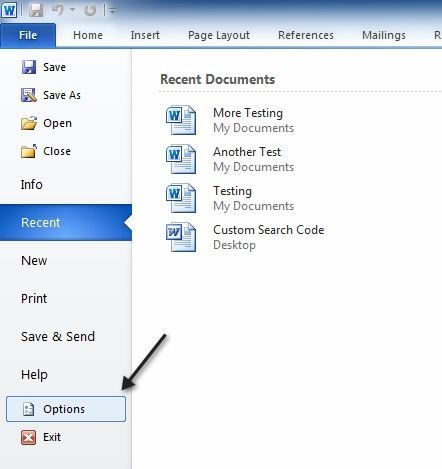
Trong Hộp thoại tùy chọn bật lên, tiếp tục và nhấp vào Trình bổ sung. Ở dưới cùng, chọn COM Add-intừ trình đơn thả xuống và nhấp Go.
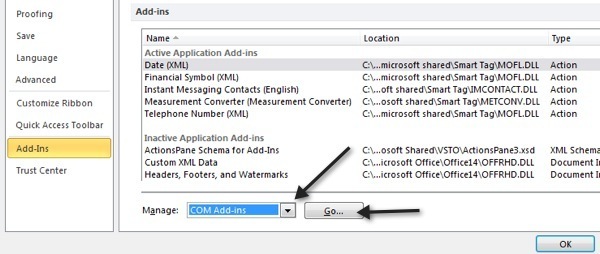
Trong danh sách bật lên, hãy tiếp tục và bỏ chọn Bluetooth. Tùy thuộc vào hệ thống của bạn, bạn có thể hoặc không có mục Bluetooth trong danh sách, nhưng nếu bạn gặp phải vấn đề này, thì có nhiều khả năng nó ở đó. Nếu không, hãy đọc các giải pháp có thể khác!
Tạo mới Normal.dotm
Nếu có sự cố với mẫu toàn cục Word, được gọi là Normal.dotm, thì nó có thể gây ra lỗi toàn bộ bắt đầu trong vấn đề chế độ an toàn. Bạn có thể đổi tên tệp Normal.dotm thành tệp khác và khi bạn mở lại Word, tệp sẽ tạo lại tệp cho bạn. Dưới đây là cách thực hiện:
Nhấp vào Bắt đầu và nhập chạy. Điều này sẽ làm xuất hiện hộp thoại chạy. Sau đó nhập % appdata%và nhấn Enter.
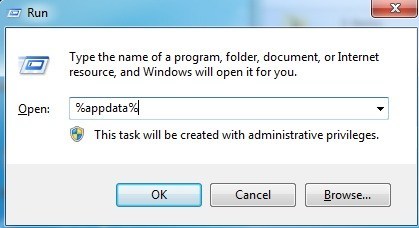
Sau đó nhấp vào Microsoftvà nhấp vào Mẫu. Ở đây bạn sẽ thấy một tập tin gọi là Normal. Đây là điều chúng tôi phải thay đổi.
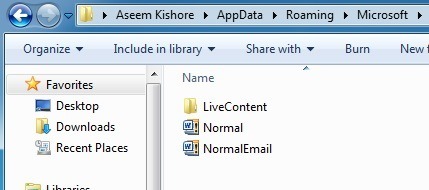
Để thay đổi tiện ích mở rộng tệp, chúng tôi sẽ phải bỏ ẩn phần mở rộng tệp. Bạn có thể thực hiện việc này bằng cách nhấp vào nút Tổ chức, sau đó nhấp Tùy chọn thư mục và tìm kiếm.
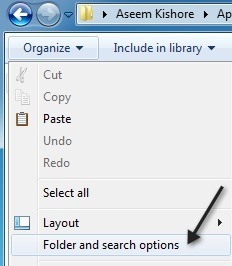
Sau đó, nhấp vào tab Xemvà bỏ chọn hộp cho biết “Ẩn tiện ích mở rộng cho các loại tệp đã biết“.
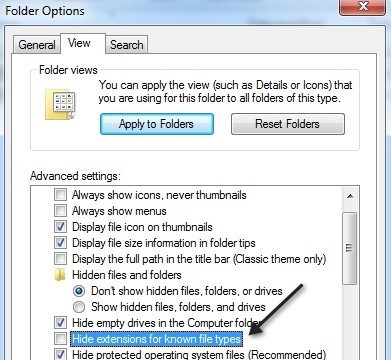
Nhấp OK và bây giờ bạn sẽ có thể thấy phần mở rộng của tệp. Nhấp chuột phải vào tệp và chọn Đổi tên. Đổi tên thành Normal.oldvà sau đó khởi động lại Word và xem nó có mở bình thường hay ở chế độ an toàn không.
Đăng ký lại Microsoft Word
Bạn cũng có thể thử đăng ký lại Word bằng Windows bằng cách nhấp vào Bắt đầu, gõ vào chạy và sau đó gõ vào lệnh sau:
WinWord / r
Hộp thoại thiết lập Microsoft Office sẽ bật lên và nó sẽ thực hiện một số cấu hình trong vài phút và sau đó kết thúc. Bạn sẽ không gặp bất kỳ lỗi nào hy vọng và sau khi hoàn thành, hãy tiếp tục và thử chạy lại Word.
Hy vọng rằng, một trong các phương pháp trên sẽ giải quyết vấn đề của bạn với Word hoặc mở trong Chế độ An toàn hoặc bị lỗi khi cố gắng mở. Nếu không, hãy đăng nhận xét và chúng tôi sẽ cố gắng trợ giúp! Hãy tận hưởng!